विंडोज 10 में फोल्डर टेम्प्लेट बदलें
विंडोज 10 में ड्राइव, फोल्डर या लाइब्रेरी के लिए व्यू टेम्प्लेट कैसे बदलें
यदि आप फ़ाइल एक्सप्लोरर का उपयोग करते हैं, तो आप पहले से ही जानते होंगे कि प्रत्येक फ़ोल्डर की दृश्य सेटिंग को अनुकूलित करने के लिए इसमें एक अच्छी सुविधा है। विंडोज 10 में इसके पांच फोल्डर टेम्प्लेट हैं - सामान्य आइटम, दस्तावेज़, चित्र, संगीत और वीडियो। यह आपके व्यक्तिगत डेटा को देखने के लिए और अधिक लचीलापन जोड़ता है। यहां विंडोज 10 में किसी फोल्डर, ड्राइव या लाइब्रेरी के फोल्डर टेम्प्लेट को बदलने का तरीका बताया गया है।
विज्ञापन
फ़ाइल एक्सप्लोरर उपयोगकर्ताओं ने नोटिस किया होगा कि जब आप किसी फ़ोल्डर को ब्राउज़ करते हैं जिसमें एक निश्चित फ़ाइल की फ़ाइलें होती हैं टाइप करें, मान लें कि छवियां, ऐप फ़ाइल सूची को आपके द्वारा अन्य फ़ोल्डरों से थोड़ा अलग दिखाता है पास होना। यह अतिरिक्त कॉलम जोड़ता है, दिखाता है EXIF और चित्रों के लिए पूर्वावलोकन, संगीत फ़ाइलों के लिए टैग प्रदर्शित करता है। विंडोज पांच टेम्प्लेट में से एक का उपयोग करके फ़ाइल दृश्य को स्वचालित रूप से अनुकूलित करने का प्रयास करता है।
- सामान्य वस्तुएँ
- दस्तावेज़
- चित्रों
- संगीत
- वीडियो
विंडोज 10 स्वचालित रूप से यह पता लगाने में सक्षम है कि किसी फ़ोल्डर की सामग्री का विश्लेषण करके कौन सा टेम्पलेट लागू करना है। यदि किसी फ़ोल्डर में विभिन्न फ़ाइल प्रकार शामिल हैं, तो सामान्य आइटम टेम्पलेट का उपयोग किया जाएगा, जब तक कि उस फ़ोल्डर की अधिकांश फ़ाइलें विशिष्ट फ़ाइल प्रकार की न हों।
आप फ़ाइल एक्सप्लोरर द्वारा निर्दिष्ट डिफ़ॉल्ट फ़ोल्डर टेम्पलेट को स्वचालित रूप से ओवरराइड कर सकते हैं, और इसे किसी भी फ़ोल्डर के लिए मैन्युअल रूप से बदल सकते हैं। यहां बताया गया है कि यह कैसे किया जा सकता है।
विंडोज 10 में फोल्डर टेम्प्लेट बदलने के लिए,
- मूल फ़ोल्डर में नेविगेट करें (यह पीसी ड्राइव के लिए) जिसमें वह सबफ़ोल्डर है जिसके लिए आप टेम्पलेट बदलना चाहते हैं।
- उस फ़ोल्डर पर राइट-क्लिक करें जिसके लिए आप टेम्पलेट बदलना चाहते हैं और चुनें गुण संदर्भ मेनू से।
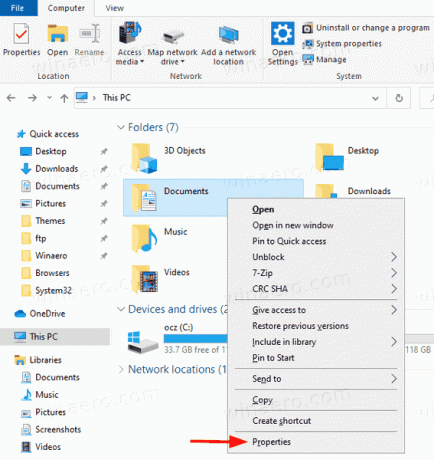
- गुण संवाद में, पर जाएँ अनुकूलित करें टैब।

- में एक टेम्पलेट का चयन करें इस फ़ोल्डर को इसके लिए अनुकूलित करें ड्रॉप-डाउन सूची, और ठीक क्लिक करें।
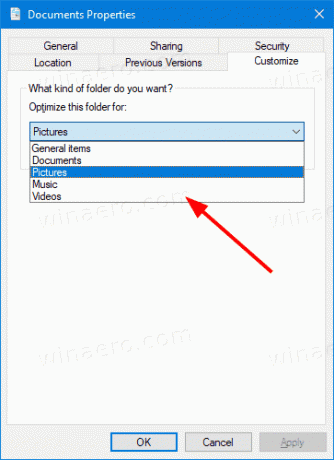
- यदि आप चाहें, तो आप विकल्प को सक्षम करके सभी सबफ़ोल्डर्स पर समान टेम्पलेट लागू कर सकते हैं इस टेम्पलेट को सभी सबफ़ोल्डर्स पर भी लागू करें.

आप कर चुके हैं! फ़ोल्डर टेम्पलेट अब बदल गया है।
इसी तरह, आप लाइब्रेरी के लिए व्यू टेम्प्लेट बदल सकते हैं।
लाइब्रेरी के लिए फ़ोल्डर टेम्पलेट बदलें
- को खोलो पुस्तकालयों फ़ोल्डर।
- उस लाइब्रेरी पर राइट-क्लिक करें जिसके लिए आप व्यू टेम्प्लेट बदलना चाहते हैं।
- चुनते हैं गुण संदर्भ मेनू से।
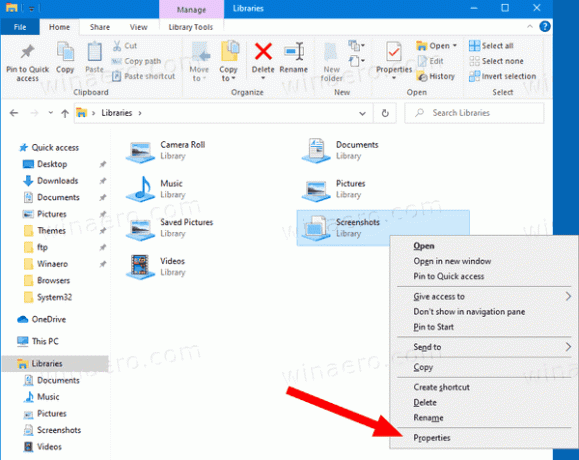
- के तहत वांछित दृश्य टेम्पलेट का चयन करें इस पुस्तकालय को इसके लिए अनुकूलित करें, और ठीक क्लिक करें।
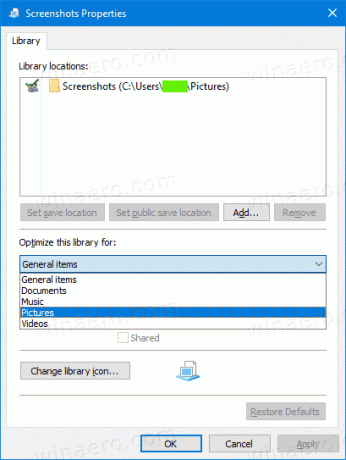
- आप रिबन से एक खुली लाइब्रेरी के लिए व्यू टेम्प्लेट को क्लिक करके भी बदल सकते हैं लाइब्रेरी टूल्स > मैनेज करें > इसके लिए लाइब्रेरी को ऑप्टिमाइज़ करें > टेम्प्लेट का नाम.

इतना ही!
संबंधित आलेख:
- विंडोज 10 में सभी फोल्डर के लिए फोल्डर व्यू टेम्प्लेट बदलें
- विंडोज 10 में बैकअप फोल्डर व्यू सेटिंग्स
- विंडोज 10 में ग्रुप बाय और फोल्डर व्यू के अनुसार बदलें
- विंडोज 10 में डेस्कटॉप फोल्डर में कस्टमाइज़ टैब जोड़ें
- विंडोज 10 में फोल्डर आइकन कैसे बदलें
- विंडोज 10 में क्विक एक्सेस में पिन किए गए फोल्डर आइकन को बदलें
- विंडोज 10 में फाइल प्रॉपर्टीज से कस्टमाइज टैब हटाएं
- Windows 10 में फ़ाइल गुणों से सुरक्षा टैब निकालें


